Installing Raspberry Pi with a ZNC IRC bouncer and having the following problem:
<*status> Cannot connect to IRC (Cannot assign requested address (Is your IRC server’s host name valid?)). Retrying…
Even when your irc server adress is correct?
Looks like the dev team of znc is aware of the problem and the following will help:
/znc setbindhost 0.0.0.0
/msg *status jump
To make it persistent:
user@host /home/pi $ killall znc
user@host /home/pi $ vi $HOME/.znc/configs/znc.conf
insert:
BindHost = 0.0.0.0 //to every user
Start znx:
user@host /home/pi $ znc
Happy bouncing
Btw. a bouncer is a tool to stay connected to your irc network(s) in order to buffer stuff that is being posted while you are not on your keyboard.
The bouncer will stay on the server and in the channels you configured.
Also private messages will be stored, so you will get them after you return to your keyboard.
The other feature is that the bouncer also is your one and only irc server, so you do not have to connect to multiple server instead just the bouncer, which might be quite handy.
To install ZNC on your raspberry:
user@host /home/pi $ sudo apt-get update
user@host /home/pi $ sudo apt-get upgrade
user@host /home/pi $ sudo apt-get install znc
user@host /home/pi $ znc --makeconf
follow the instructions to configure your Bouncer
Remember Port, username and password!
To connect to your bouncer use:
[ ** ] Try something like this in your IRC client...
[ ** ] /server
[ ** ] https://
You can also configure the bouncer via web interface, if you have choosen to use SSL remember to connect https:// and not http://
To secure your bouncer it might be worth to activate the module fail2ban within znc, that will ban users that have n wrong login attempts.
Also it might be worth to not bring your bouncer to the public internet, better hide it in your local network and just ssh to your system and forward the port via SSH, so it will be a IRC over SSH tunnel.
Howto:
IRC via SSH tunnel
Enivrenment:
Bouncer:
tcp 0 0 0.0.0.0:22 0.0.0.0:* LISTEN aus (0.00/0/0)
tcp 0 0 0.0.0.0:1025 0.0.0.0:* LISTEN aus (0.00/0/0)
SSH is available from public internet and 1025 is firewalled with DENY
Use the following SSH tunnel:
ssh pi@yourpublicip -L 7778:129.168.1.51:1025
where 1025 is your znc port
7778 will be the port your local system is listening to
So you can then connect to your bouncer using:
/server 127.0.0.1 +7778 username:passwort
Happy remote bouncing!


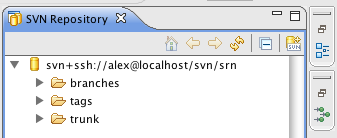
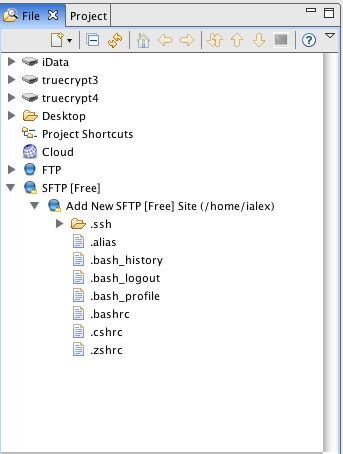 In einem
In einem